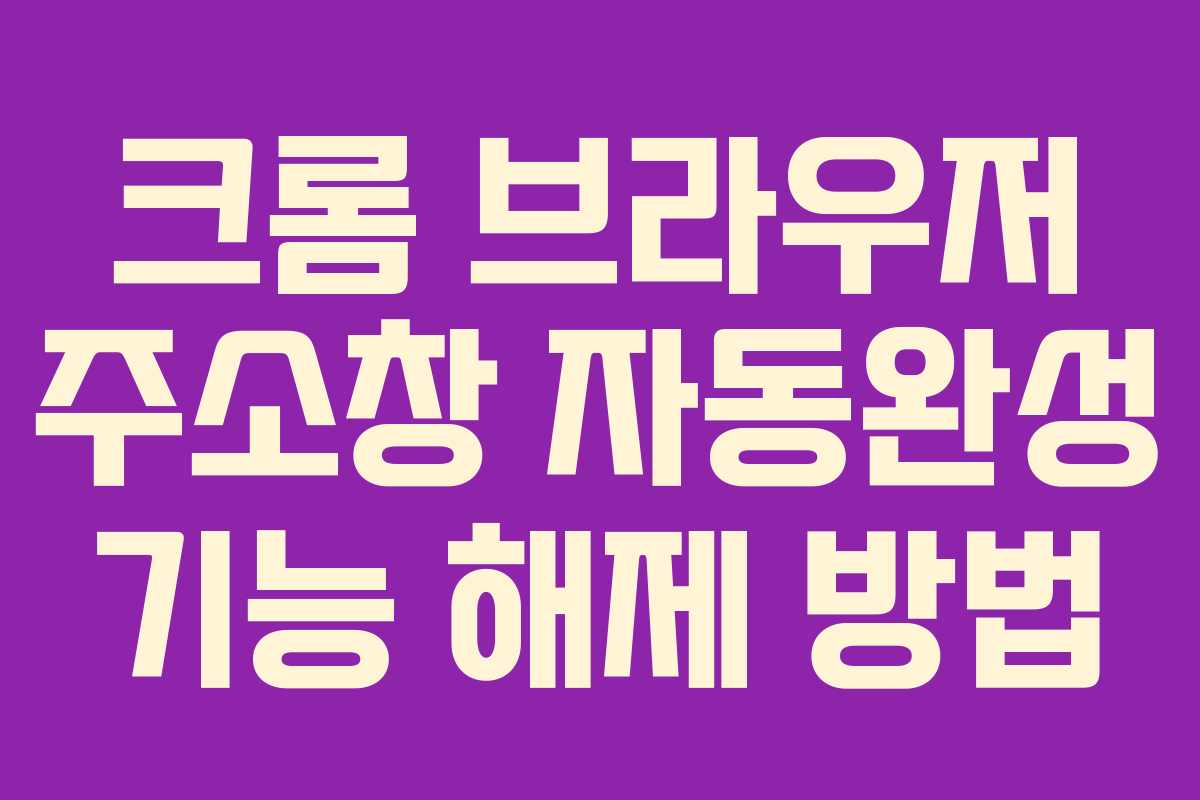구글 크롬 브라우저를 사용할 때 주소창의 자동완성 기능은 때로 불편할 수 있습니다. 이 기능을 해제하면 보다 깔끔한 검색 환경을 유지할 수 있습니다. 이번 글에서는 PC와 모바일에서 크롬 주소창의 자동완성 기능을 해제하는 방법을 안내하겠습니다.
목차
PC버전 크롬 브라우저 자동완성 기능 해제
자동완성 기능 확인
크롬 브라우저에서 주소창에 특정 웹사이트, 예를 들어 네이버의 주소를 입력하면 자동완성으로 여러 주소가 제안되는 것을 확인할 수 있습니다.
설정 접근
- 크롬 브라우저를 실행한 후, 주소창에 ‘chrome://settings’를 입력하여 설정 페이지로 이동합니다.
- 우측 상단의 메뉴 버튼을 선택한 후 ‘설정’을 클릭합니다.
고급 설정 열기
- 설정 페이지의 하단에 있는 ‘고급 설정 표시’를 클릭합니다. 이곳에서 개인정보 관련 설정 항목이 나타납니다.
자동완성 기능 끄기
- ‘예상 검색어 서비스를 사용하여 검색주소창 또는 앱 런처 검색창에 입력되는 검색어 및 URL을 더 빠르게 완성’ 항목의 체크 박스를 해제합니다.
설정 확인
- 설정이 적용되면 주소창에 다시 네이버 주소를 입력해 보세요. 이전과 달리 자동완성이 나타나지 않는 것을 확인할 수 있습니다.
모바일 버전 크롬 브라우저 자동완성 기능 해제
자동완성 기능 확인
스마트폰 크롬 브라우저에서도 주소창에 네이버 주소를 입력할 경우 자동완성 주소들이 표시됩니다.
설정 접근
- 크롬 브라우저에서 메뉴 버튼을 선택한 후, 하단의 ‘설정’ 메뉴를 클릭합니다.
개인정보 보호 설정
- ‘설정’ 페이지에서 ‘개인정보 보호’ 메뉴를 선택합니다.
자동완성 기능 끄기
- ‘추천 검색어 및 추천 URL’ 항목의 체크 박스를 해제합니다.
설정 확인
- 이제 모바일 크롬 브라우저에서도 주소창 자동완성 기능이 해제되었습니다.
크롬 브라우저의 주소창은 웹사이트 방문이나 구글 검색을 위한 중요한 기능입니다. 하지만 원치 않는 주소가 나타날 경우 불편함을 초래할 수 있습니다. 따라서 사용자가 직접 자동완성 기능을 관리할 수 있도록 설정을 제공하는 것이 중요합니다. 필요에 따라 자동완성 기능을 해제하여 보다 나은 사용 경험을 누리시기 바랍니다.
자주 묻는 질문
질문1: 크롬 주소창 자동완성을 해제하면 어떤 변화가 있나요?
주소창에 입력할 때 자동으로 추천되는 주소가 사라져 보다 수월하게 원하는 주소를 입력할 수 있습니다.
질문2: 자동완성 기능을 다시 활성화할 수 있나요?
네, 위의 해제 방법과 반대로 체크 박스를 다시 선택하면 자동완성 기능을 활성화할 수 있습니다.
질문3: 모바일과 PC에서 설정 방법이 다르나요?
네, 모바일과 PC에서 설정 접근 방법은 다르지만, 해제하는 절차는 유사합니다.
질문4: 자동완성 기능 해제가 개인 정보 보호에 도움이 되나요?
자동완성 기능을 해제하면 과거 검색 기록이나 추천 주소가 노출되지 않아 개인 정보 보호에 도움이 됩니다.
질문5: 자동완성 기능을 끄면 검색 속도가 느려지나요?
자동완성 기능을 해제해도 검색 속도에는 큰 영향을 미치지 않으므로 걱정하지 않으셔도 됩니다.